โปรแกรม Format Factory คือ โปรแกรมแปลงไฟล์ ที่มีฟังชันแบบมัลติฟังก์ชั่น หรือเป็นโปรแกรมแปลงไฟล์แบบว่า แปลงไฟล์ได้คลอบคุมทุกไฟล์ที่เราต้องการให้โปรแกรม Format Factory ทำการเเปลงเลยทีเดียว โดยโปรแกรม Format Factory นี้ถูกพัฒนาโดย Formatoz ซึ่งทางผู้พัฒนาได้พัฒนาโปรแกรม Format Factory ให้คนทั่งไปได้ใช้กันแบบฟรี ๆ เลยโดยไม่มีค่าใช้จ่ายใด ๆ ทั้งสิ้น โดยถ้าเราอยากสนับสนุนโปรแกรมดี ๆ อย่างนี้ให้มีการพัฒนาต่อไปเรื่อย ๆ เราก็สามารถบริจากเงินได้ที่นี่ Donate for Formatoz และโปรแกรมแปลงไฟล์ Format Factory ตัวนี้มีผู้ใช้มากกว่า 200 ประเทศทั่วโลก เพราะฉะนั้นถ้าโปรแกรมนี้ไม่ดีจริงก็คงจะไม่สามารถครองใจผู้ใช้งานได้มาก ขนาดนี้
ความสามารถในการแปลงไฟล์ของ Format Factory
- สามารถแปลงไฟล์มีเดียทั่วไปให้เป็น MP4/3GP/MPG/AVI/WMV/FLV/SWF.
- สามารถแปลงไฟล์เสียงทั่วไปให้เป็น MP3/WMA/AMR/OGG/AAC/WAV.
- สามารถแปลงไฟล์รูปทั่วไปให้เป็น JPG/BMP/PNG/TIF/ICO/GIF/TGA.
- สามารทำการ Rib DVD ให้ไปเป็น ไฟล์วีดีโอ /สามารถ Rib ซีดีเพลง ให้เป็น audio file
-ไฟล์ MP4 ที่โปรแกรม Format Factory สามารถรองรับคือ iPod/iPhone/PSP/BlackBerry format.
- รองรับไฟล์รูปแบบ RMVB,Watermark, AV Mux.
- See more at: http://format-factory.loadfullversion.com/format-factory-%E0%B8%84%E0%B8%B7%E0%B8%AD.html#sthash.htJsaJFn.dpuf- สามารถแปลงไฟล์เสียงทั่วไปให้เป็น MP3/WMA/AMR/OGG/AAC/WAV.
- สามารถแปลงไฟล์รูปทั่วไปให้เป็น JPG/BMP/PNG/TIF/ICO/GIF/TGA.
- สามารทำการ Rib DVD ให้ไปเป็น ไฟล์วีดีโอ /สามารถ Rib ซีดีเพลง ให้เป็น audio file
-ไฟล์ MP4 ที่โปรแกรม Format Factory สามารถรองรับคือ iPod/iPhone/PSP/BlackBerry format.
- รองรับไฟล์รูปแบบ RMVB,Watermark, AV Mux.
วิธีใช้งานเบื้องต้น (แปลงไฟล์วีดีโอต่างๆ เป็นนามสกุล .flv)
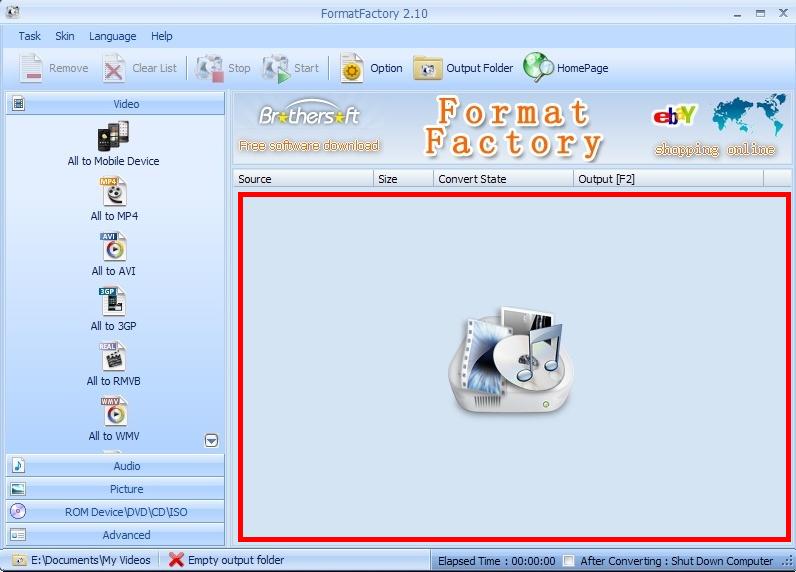
เปิดโปรแกรมขึ้นมาแล้ว ลากไฟล์วีดีโอที่ต้องการแปลงมาวางไว้ในพื้นที่ บริเวณกรอบสีแดง
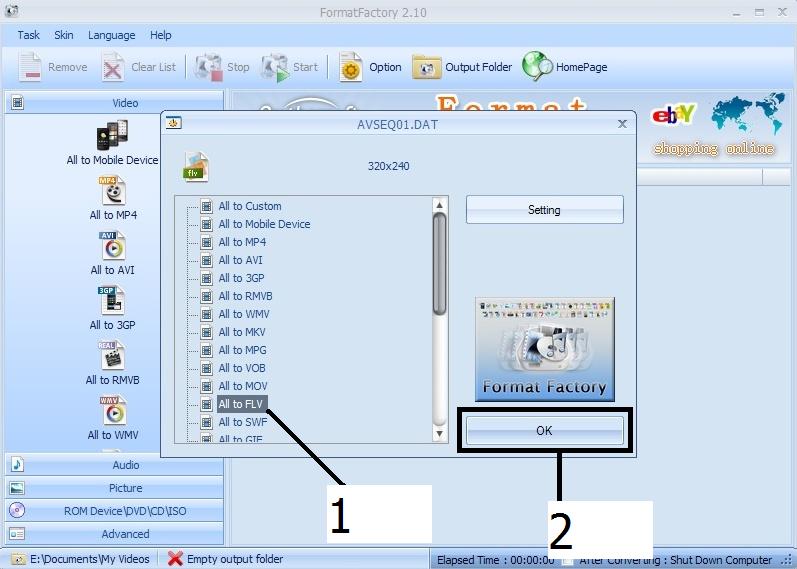
จากนั้นเลือก All to FLV (หมายเลข 1 ตามภาพ) และเลือก OK (หมายเลข 2 ตามภาพ)
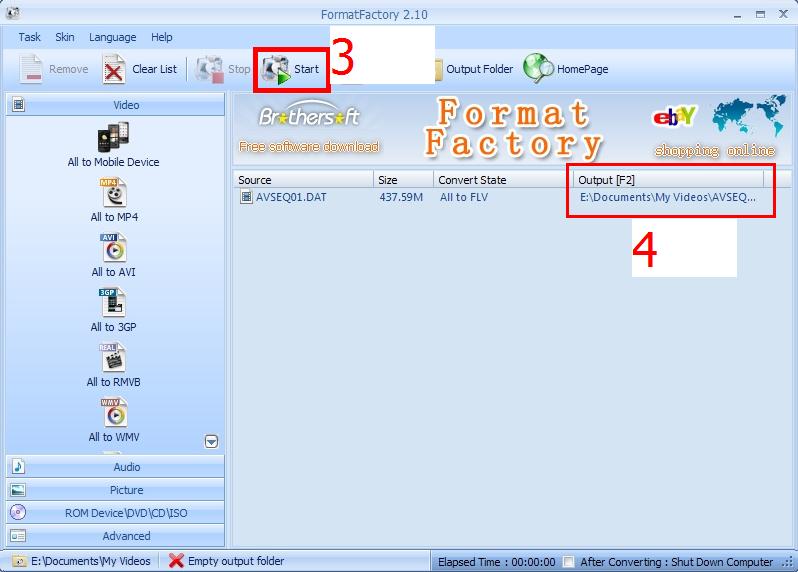
หากต้องการเพิ่มไฟล์ก็สามารถลากไฟล์วีดีโอเข้ามาเพิ่มได้อีก หรือจะลากไฟล์เข้ามาทีละหลายๆไฟล์ก็ได้ เมื่อเลือกไฟล์ที่ต้องการแปลงเสร็จแล้ว ให้เลือก Start (หมายเลข 3 ตามภาพ) หลังจากที่แปลงไฟล์เสร็จสมบูรณ์แล้ว ไฟล์ที่แปลงแล้วจะถูกเก็บไว้ในโฟล์เดอร์ปลายทาง โดยตำแหน่งโฟล์เดอร์ปลายทางสามารถดูได้ที่ Output (หมายเลข 4 ตามภาพ)
ไม่มีความคิดเห็น:
แสดงความคิดเห็น